Несмотря на то, что фирменный магазин Huawei AppGallery постоянно обновляется, для использования на смартфонах привычных сервисов потребуется установка Google на Honor. Если утилиты от Гугл необходимы, загрузить их не сложно.
Инструкция по установке сервисов Гугл на Хонор
Чтобы правильно установить сервисы Google на смартфоны Honor, необходимо следовать указанным ниже подсказкам. Вместо ПК или ноутбука можно использовать внешний USB-накопитель, подключенный к смартфону. Подробная инструкция приведена ниже (оригинальную версию смотрите на 4pda.ru).
Скачивание установочных файлов
Установку Google на Honor или Huawei начинайте с загрузки установочных утилит. Компьютер и смартфон должны быть подключены к интернету.
Алгоритм действий:
- Сделать резервное сохранение всех данных со смартфона.
- Сбросить настройки устройства до заводских.
- Выставить автовыключение экрана на «Никогда».
- Скачать пакеты файлов google apps и Izplay.zip.
- На ПК или ноутбук установить HiSuite.
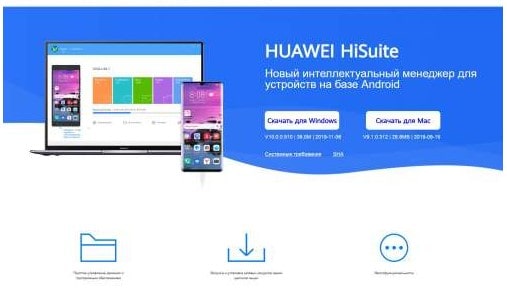
- При запросе загрузки обновления – согласиться.
- В смартфонах Huawei и Honor зайти в настройки, в поисковой строке ввести HDB.
- Поставить галочку в окошке «Разрешить HiSuite доступ к HDB».
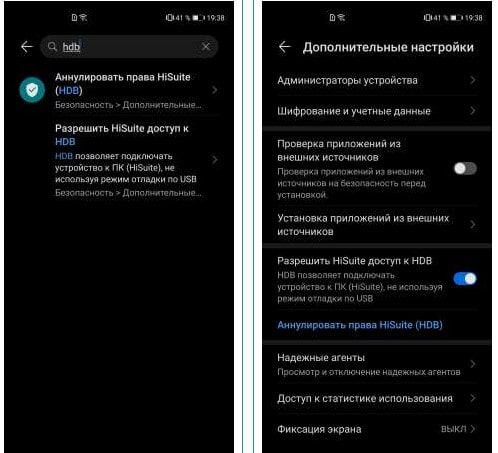
- Скопировать папку Izplay_2019_10_10 (ранее установленную на ПК) в Backup (директория HiSuite). Пример: «Мой компьютер — Виндовс (С) — Пользователь — Documents — HiSuite — Backup».
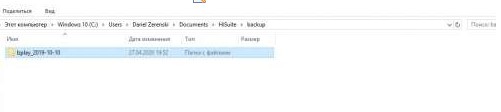
- Подключить мобильное устройство к компу с активной HiSuite, выбрать на телефоне режим передачи файлов. На экране отобразится всплывающее окно, запрашивающее разрешение использовать HDB, которое следует подтвердить.
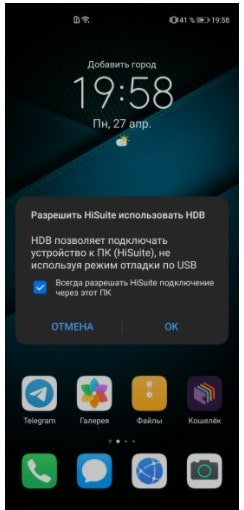
- Согласиться с каждым разрешением, которые смартфон затребует предоставить HiSuite. На дисплее высветится комплект цифр, которые нужно ввести в окно приложения. После подключения телефон соединится с компьютером.
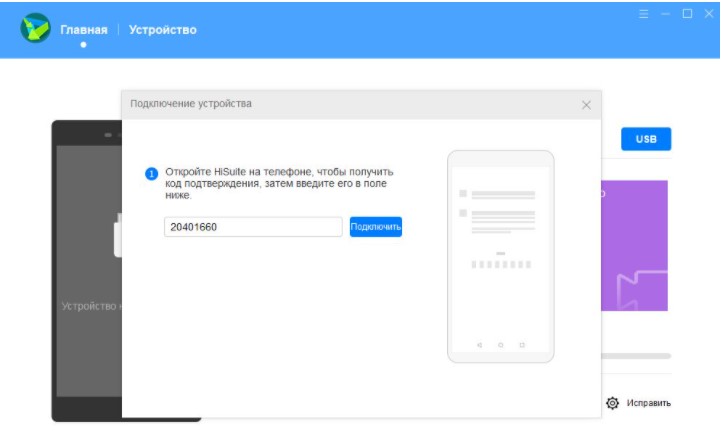
- В меню программы HiSuite выбрать раздел «Восстановить», подтвердить его активацию, ввести пароль. Сочинять ничего не нужно, код указан в строке подсказки.
- Остается дождаться процедуры восстановления, после завершения которой, на дисплее гаджета появится отображение буквы G и китайских иероглифов.
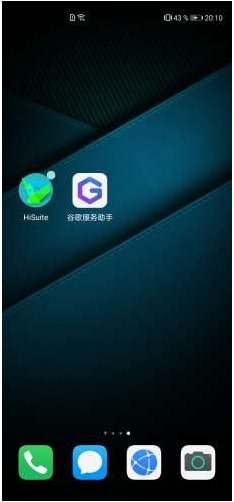
При каждом запуске G отматывайте время обратно (не позже 24 июля). При активации Гугл сервисов – возвращайте актуальный показатель.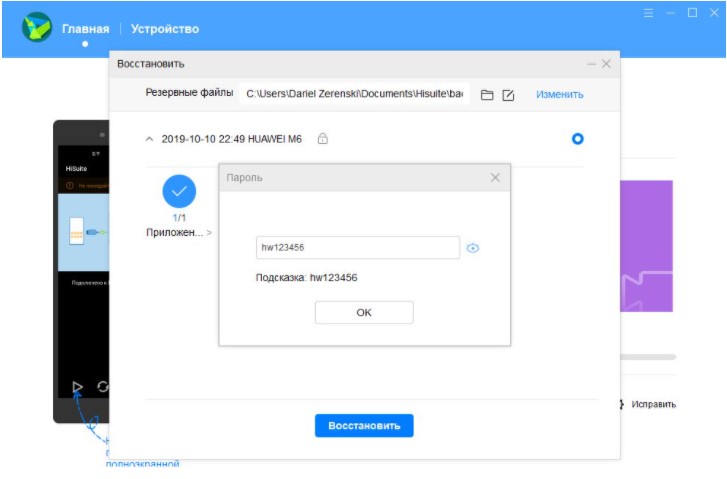
Основной процесс установки Гугл на Хонор
На этом этапе установки Google на Honor программу HiSute закройте. На ноутбуке вернитесь к ранее скачанным файлам, выберите папку Google Installer, в которой находятся установочные файлы конфигурации АРК. Папку полностью следует перенести во внутреннюю память телефона (аппарат должен быть подсоединен в режиме передачи софта на ПК).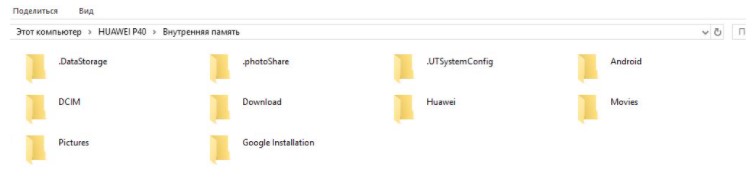
Далее необходимо:
- Проверить, экспортировалась ли документация в файл-менеджер смартфона.
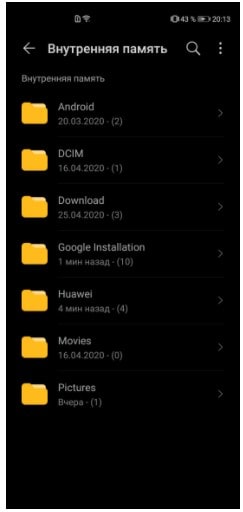
- Отключить мобильное устройство от компьютера, который в дальнейшей настройке не потребуется.
- Запустить утилиту с китайскими иероглифами, подтвердить действие нажатием «Активировать» + «Разрешить».

- Свернуть и закрыть все программы, повторно нажать на «G с иероглифами». В открывшемся окне продублировать действие, после чего гаджет выдаст множество ошибок. Это нормально, переживать не нужно.
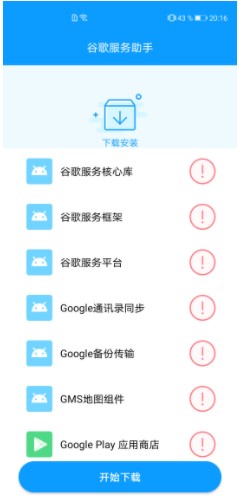
- Свернуть приложение, снова запустить менеджер файлов, найти приложение Google Installer, зайти в него. В этой папке по порядку расположены АРК. Инсталлируйте их в последовательности от 1 до 6.
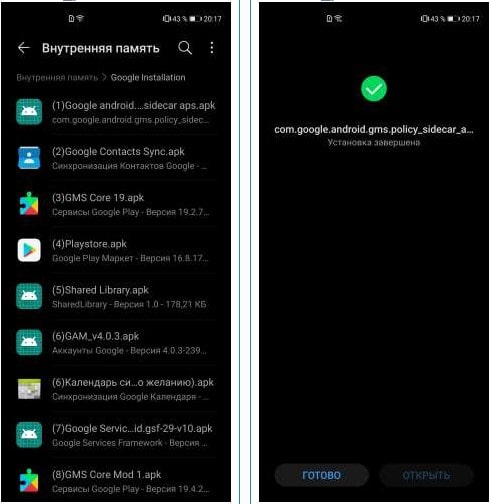
- Закрыть все активные разделы в телефоне, вернуться к софту с иероглифами, нажать на кнопку в нижней части программы и свернуть ее.
- Теперь можно зайти в магазин приложений Google. Но это еще не финальная стадия. Далее нужно перейти в настройки смартфона.
Данные вводите через браузер, используя три точки в правом углу (… «Настройки»—«Пользователь»—«Аккаунты Google». Введите логин и пароль от личной учетной записи в Гугл.
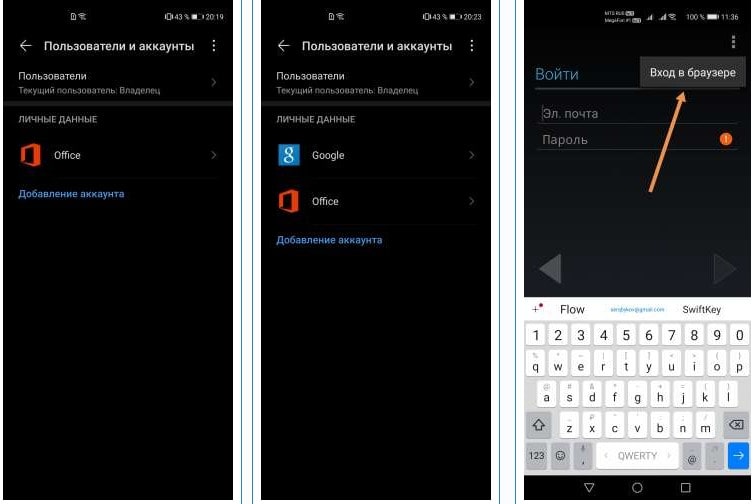
Если войти не получилось, авторизуйтесь с помощью кнопки «Далее», выбрав способ регистрации посредством СМС на номер, указанный при регистрации. Введите полученный код и войдите в приложение Googlefier. На следующем этапе вернитесь в менеджер файлов, установите АРК №7 в Google Installer. Начнет приходить множество уведомлений на экране. Дождитесь процедуры окончания установки сервисов.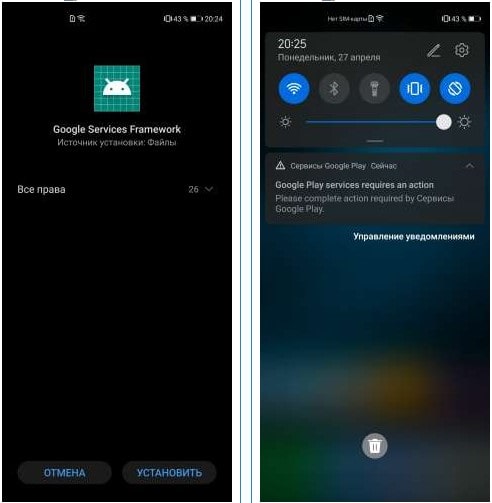
Если используете несколько аккаунтов в Гугл, на этой стадии вводите все. Потом добавить их не выйдет, а удалить просто – помните об этом нюансе.
Дальнейшие настройки
Указанным способом можно не только установить Google Play Market, причем работающий, но и другие популярные приложения. Необходимо зайти в Маркет, в поисковой строке ввести device id. Выбрать следует софт от VTechno (с фиолетовой иконкой), скачать его на мобильное устройство Honor 9A или другие модели.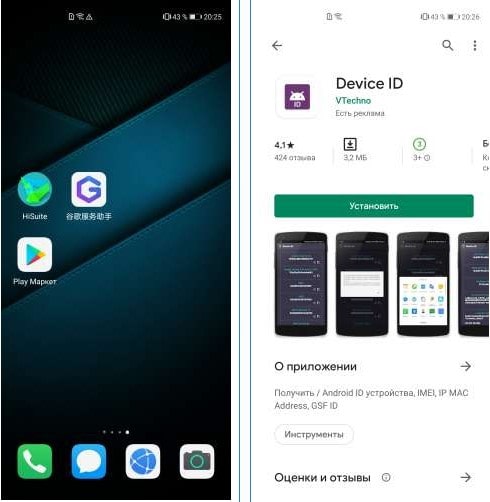
Далее необходимо:
- Запустить утилиту Device ID, нажать на Grant Permission, подтвердить разрешение во всплывающем окне.
- Свернуть все, зайти в меню настроек приложений смартфона.
- Найти раздел «Сервисы Google Play» и удалить их. Версия указанных ресурсов должна быть не ниже 20-й. В противном случае, ее нужно обновить, что займет 5-10 минут.

- Вернуться в файловый центр, выбрать папку Google Installer (APK №8). Перед установкой желательно активировать режим авиа, чтобы избежать появления чрезмерного количества ошибок.
- Установить АРК, открыть Device ID, убедиться, что в Google Service Framework появилось несколько цифр.
- Вернуться в настройки приложений, ввести в поисковик «google». Кликнуть на три точки в верхнем углу, выбрать раздел «Показать системные»,
- Зайти в появившийся пункт GSF, выбрать «Память», очистить и сбросить кэш приложения.
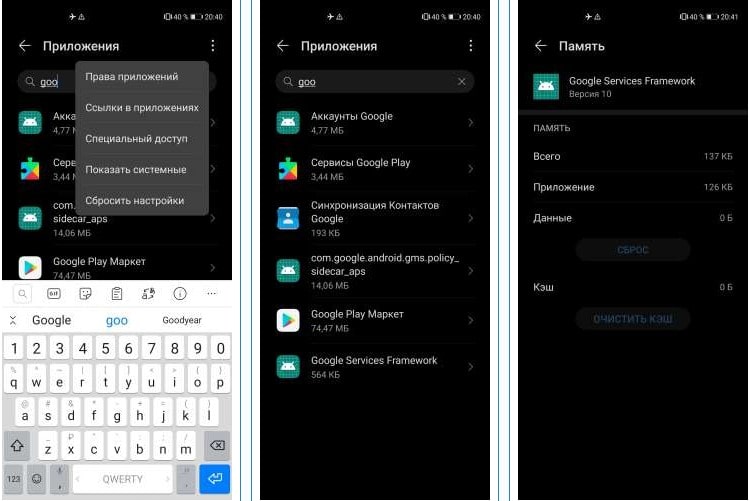
- Проверить Device ID. Если строка Google Service Framework пропала, значит, все шаги сделаны правильно. В противном случае, необходимо очистить кэш и сбросить настройки, после чего повторить указанные выше шаги.
- На завершающих этапах настройки смартфонов Хонор без сервисов Google, переходят «Сервисы Гугл Плей», удаляют их, как было указано ранее, открывают менеджер файлов, загружают АРК №20.
- Если в Device ID появился ключ-шифр, можно выходить из режима полета. В противном случае, девайс нужно перезагрузить.
Только выполнив все действия, указанные выше, можно подключать интернет и проверять работу Гугл Плей Маркет. Должны корректно работать все приложения, включая Gmail и YouTube.
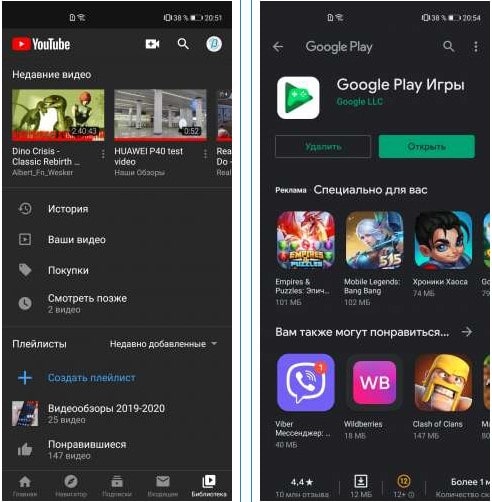
Активация платежных систем
После проведения указанных манипуляций останется одно ограничение – не будет функционировать система бесконтактной оплаты через Гугл Плей. Альтернативный вариант – использование приложения «Кошелек» из AppGallery. Софт удобен для оплаты в торговых точках при помощи смартфона. Стоит отметить, что услуга разрабатывается, доступна пока не во всех финансовых учреждениях.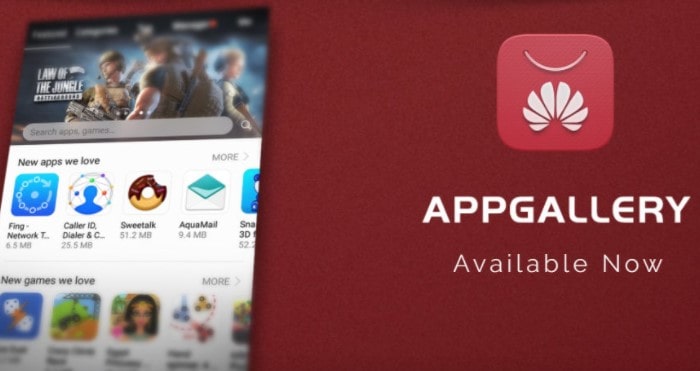
Клиентам Сбербанка доступна специальная программа SberPay, ориентирована пока только на собственные карты и платежную систему Visa. Остальные пользователи могут заказать бесплатно цифровой аналог карты. В ближайшее время создатели сервиса планируют активировать услугу с привязкой к MasterCard. Скачать утилиту можно на сайте, в разделе Сбербанк-онлайн.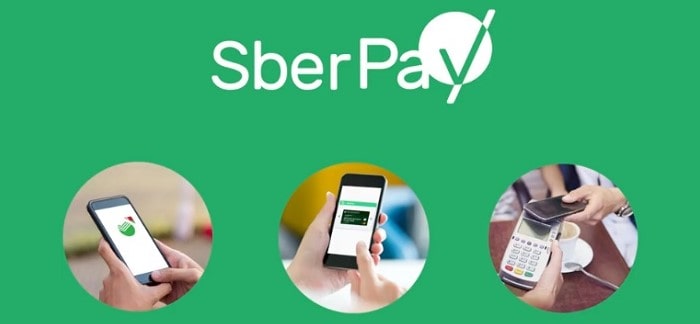
Альтернативный вариант установки Гугл сервисов на Хонор
Еще один способ установки Google на Honor – простой, но устаревший. Он часто дает сбои, не запускается на новых моделях. Для процесса используется приложение Chat Partner.
Алгоритм действий состоит из нескольких шагов:
- Скачать файл АРК Chat Partner.
- Запустить установленную программу.
- Выбрать кнопку Detective Device, установить гугл сервисы, выбрав в выпавшем списке Repair Now.
- Разрешить приложению использовать права администратора, дождаться окончания установки.
- Войти в аккаунт Гугл, удостовериться в наличии иконки Плей Маркет, перезагрузить мобильное устройство.
Указанный способ, невзирая на простоту, специалисты и пользователи не рекомендуют, так как он не всегда срабатывает.
Как можно заметить, установить сервисы Google на смартфоны Huawey и Honor можно без особого труда, имея начальные навыки работы с ПК и мобильными устройствами. Главное — внимательно следовать инструкции, использовать совместимые ОС и гаджеты. Регулярно следует проверять актуальность инструкции, поскольку компания Гугл периодически вносит собственные рекомендации и коррективы.
Оригинал инструкции находится на сайте 4pda.ru. Если у Вас что-тоне получилось, зайдите на сайт 4pda.ru или на mobiltelefon.ru, прочитайте оригиналы инструкций сначала, выполните все действия внимательно и пошагово. При необходимости на форуме можно задать вопросы.





